AzPainter2を使おう〜HOMEへ > 色々な加工とTIPS > 湯気を加える
湯気を加える
いかにも出来立ての料理や飲み物のような、湯気を画像に加える方法です。


雲模様を描画する
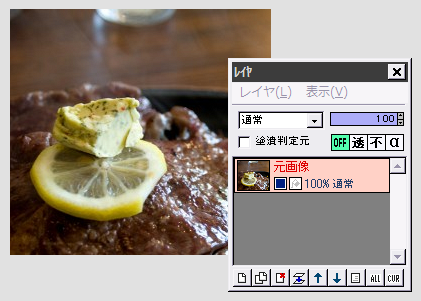
背後がある程度暗くないと湯気が目立たないので、そのような画像を用意します。
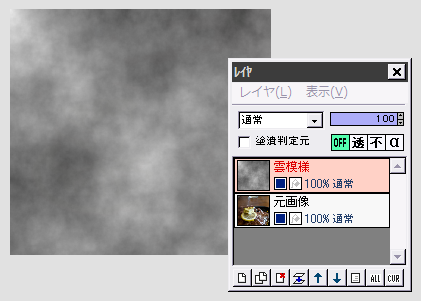
元画像の上にレイヤを追加して、そこに「フィルタ」⇒「雲模様」⇒「描画(黒-白)」を実行します。
湯気の形の素を作る
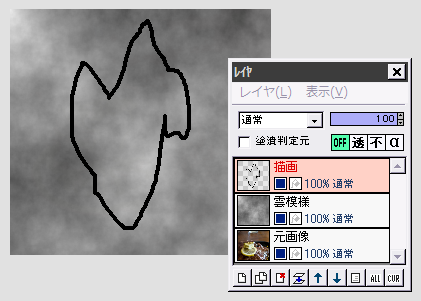
もう1枚レイヤを追加して一番上に置き、これを「描画」とします。
描画色を黒にします。
適当なサイズにした自由線の鉛筆ツールで、左図のような湯気の素になる形を適当に描きます。
後でぼかすので、マウスでヨレヨレの形で構いませんが、線は必ず閉じてください。
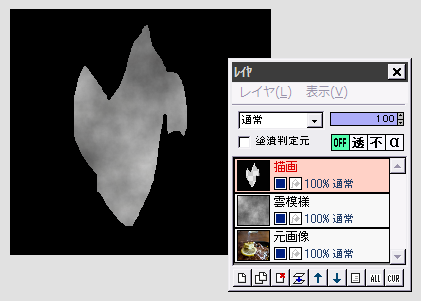
塗りつぶしツールに切り替えて、線の外側をクリックします。
線で囲んだ以外の部分が黒で塗りつぶされます。
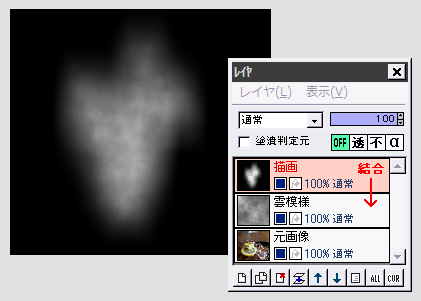
「フィルタ」⇒「ぼかし」⇒「ガウスぼかし」を、黒い部分と雲模様の境界線が分からなくなる程度の強さで実行します。
描画レイヤを、下の雲模様レイヤと結合します。
「波形」で湯気のように変形して合成
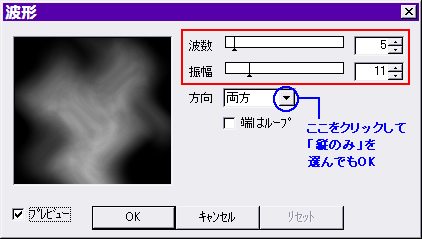
「フィルタ」⇒「変形」⇒「波形」をクリックします。
プレビューを見ながら、雲模様が湯気の形になるように、波数と振幅を適当な値にしてOKします。
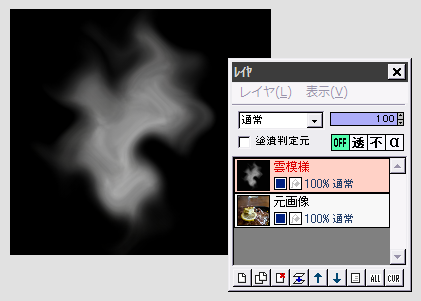
「波形」を、数値を変えて2〜3度実行します。
左図のように、湯気っぽく変形できればOKです。
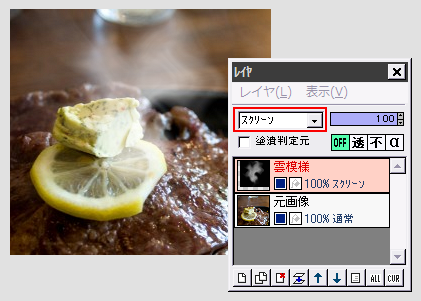
雲模様レイヤの合成モードを「スクリーン」にします。
移動ツールで、湯気の位置を画像と合うように移動させれば、出来上がりです。
★「フィルタ」⇒「カラー」⇒「ガンマ補正」で雲模様レイヤのガンマ値を調整したり、レイヤの不透明度を変更することで、湯気の量や白さを加減できます。
| 霧を発生させる | レイヤ機能 | 炎 | ラーメン |